Если вы ищете быстрый и простой способ перенести фотографии из iCloud в Google Фото, дальше можете не искать. Apple теперь предлагает сервис, разработанный для упрощения процесса переноса ваших фотографий и видео на облачную платформу Google. Продолжайте читать, чтобы узнать, как это работает и как начать.
Прежде всего, убедитесь, что услуга Apple по переносу фотографий из iCloud в Google Фото доступна в вашем регионе. На момент написания статьи она доступна для пользователей в Австралии, Канаде, Европейском Союзе, Исландии, Лихтенштейне, Новой Зеландии, Норвегии, Швейцарии, Великобритании и Соединенных Штатах.
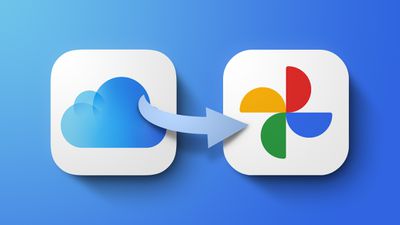
Сервис Apple работает по запросу. То есть, вы должны запросить Apple перенести ваши медиафайлы из iCloud в Google Фото. После того как вы отправите запрос на перенос, вам придется подождать, пока Apple подтвердит, что запрос был сделан вами, а затем осуществит перенос. По данным Apple, это может занять от трех до семи дней, поэтому не беспокойтесь, если это не будет завершено за одну ночь. Однако имейте в виду, что если вы внесете изменения в свои медиафайлы iCloud во время процесса переноса, эти изменения могут не быть отражены в переносе.
Прежде чем инициировать перенос, стоит уделить время тому, чтобы рассмотреть, какой тип медиафайлов находится в вашей библиотеке Фото и как они организованы. Apple предупреждает, что «некоторый контент — включая общие альбомы, смарт-альбомы, контент фотопотока, Live Photos, некоторые метаданные, а также фотографии и видео, хранящиеся в других папках или местах — не переносится совсем».
Также стоит отметить, что перенос фотографий и видео из iCloud Фото не удаляет и не изменяет контент, который вы храните в Apple – он просто отправляет копию ваших медиафайлов в Google Фото. Если вы хотите удалить фотографии и видео, хранящиеся в iCloud, после того как скопируете их, вам придется сделать это вручную.
Что вам понадобится
- Ваш Apple ID с включенной двухфакторной аутентификацией.
- Аккаунт Google для использования Google Фото.
- Достаточно свободного места на вашем аккаунте Google для размещения переносимых фотографий.
Как запросить перенос контента из iCloud Фото
- Откройте веб-браузер и перейдите на сайт privacy.apple.com, затем войдите, используя свои учетные данные Apple ID.
- Выберите Перенести копию ваших данных.
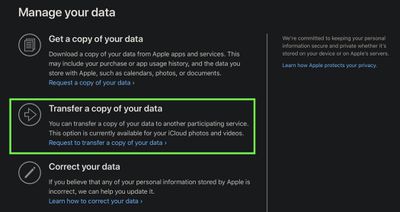
- На следующей странице будет указано, сколько фотографий и видео будет скопировано из iCloud Фото и сколько места для хранения они потребуют. Нажмите Под «Выберите, куда вы хотите перенести свои фотографии», нажмите выпадающее меню, затем выберите Google Фото.
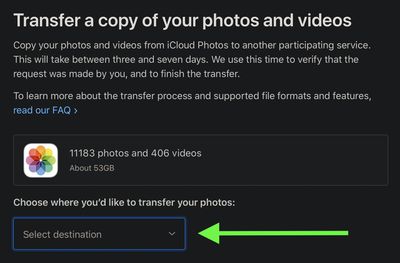
- Используйте флажки, чтобы указать, хотите ли вы перенести фотографии, видео или и то, и другое, затем нажмите Продолжить.
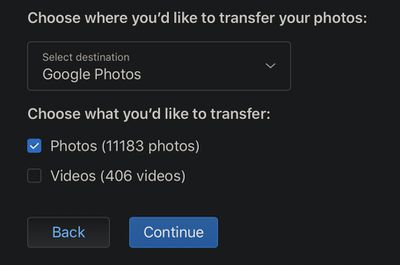
- На следующей странице подтвердите, что на вашем аккаунте Google есть необходимое место для хранения для переноса выбранных медиафайлов, нажав Продолжить.
- Наконец, войдите в свой аккаунт Google и выберите место, куда вы хотите перенести файлы.
Вы получите электронное письмо от Apple, которое уведомит вас о завершении переноса.

















